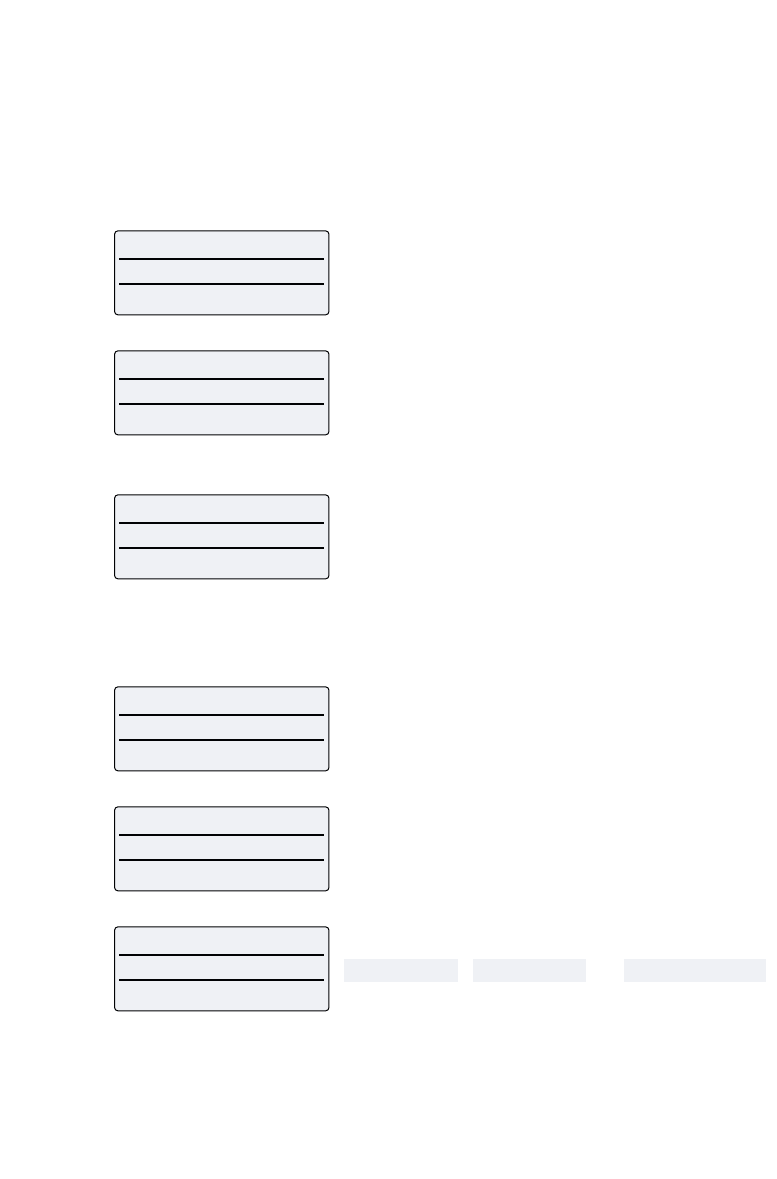26
Das Beispiel erläutert die Möglichkeiten beim Anlegen eines neuen Eintrags im Telefonbuch, weitere
Optionen zum Telefonbuch finden Sie ab Seite 50.
Öffnen Sie das Telefonbuch mit der Telefonbuch-Taste .
Drücken Sie OK. Sie gelangen zur Rufnummerneingabe.
Geben Sie z. B. „12349876_“ ein. Eingaben können Sie korri-
gieren, indem Sie mit den Steuertasten den Cursor hinter die zu
löschende Ziffer bewegen und dann den • -Softkey betätigen.
An dieser Stelle können Sie nun neue Ziffern einfügen.
Drücken Sie Weiter um zur Namenseingabe weiterzuschalten.
Geben Sie den Namen ein. Die Zeichen einer Taste wählen Sie
durch mehrfachen schnellen Tastendruck, dabei wird Ihnen der
Zeichenvorrat in der unteren Zeile angezeigt. Die Eingabeposi-
tion wird automatisch weitergeschaltet, wenn Sie kurzzeitig
keine Eingaben vornehmen oder ein neues Zeichen eingeben.
Korrekturen können wie bei der Rufnummerneingabe vorge-
nommen werden.
Die Umschaltung von Groß-/Kleinschreibung (und umgekehrt)
erfolgt mit der
+
-Taste (Anzeige z. B. A’a).
Nach der Eingabe des Namens drücken Sie den Softkey
Option.
Sie können nun mit den Steuertasten zwischen
, und
wählen.
Bestätigen Sie „Speichern“ mit OK. Ihre Eingaben werden nun
im Telefonbuch abgelegt.
Nummer ändernAbbrechenSpeichern
Neuer Eintrag
Speichern
Zurück §¨ OK
Neuer Eintrag
Herr Muster_
• Option
Neuer Eintrag
Herr M_
A’a
Neuer Eintrag
Herr M∂u
t∂uv8üù
Neuer Eintrag
12349876_
•{}Weiter
Telefonbuch
˜Neuer Eintrag—
Zurück §¨ OK
Beispiel Telefonbuch / Editor
==================================
Navigieren im Menü